今回は、フォートナイトの名前の変更方法をご紹介していきます。PS4版とその他のスイッチやスマホ、PCなどの機器での設定の仕方の違いやうまく反映されない時の対処などについても解説しています。ぜひ最後までお読みください。
フォートナイトの名前変更はどうやるの?

フォートナイトをプレイする際に表示される名前は、「Epic Games ディスプレイネーム」と言います。フォートナイトを提供する、Epic Games公式フォーラムのAnswerHubのアカウント情報、各ゲームプレイ機器でEpic Gamesのゲームをプレイするときに表示されます。
フォートナイトの名前を変更をしたい、という方も大勢いらっしゃるのではないでしょうか?しかし、お使いの機器や利用状況によって、いくつか手順を踏む必要があります。
Epicでアカウント情報を登録していない場合(PlayStation、Xbox、Switchでのみのプレイ)のときには、ゲーム機の方で変更することは出来ず、公式サイトからアカウント登録をする必要があり、名前の変更はその後行えるようになります。
PS4は別の方法
PS4版フォートナイトに関しては、他のものと少し異なります。
PS4版フォートナイトは、PSN(PlayStationNetwork)のオンラインIDが名前として反映されます。そのため、リリース直後は変更が非常に手間である仕様になっていました。しかし、最近になって、PSNのオンラインIDの変更が、①PS4本体 ②ウェブブラウザ ③PlayStationアプリ の何れかから可能になりました。
これにより、PS4のプレイでもフォートナイトの名前の変更が可能になります。この後、詳しい変更の手順は紹介しますが、ご自身が何でプレイ中なのか確認していただいてから、記事を参考にしてみてください。
名前の変更方法
ここからは、名前の変更方法を詳しくご説明していきます。①PC・スマホ・Switch と ②PS4 の二つの項目でご説明しますので、ご利用の機器をご確認してからご覧ください。
また、この後の項目で「注意事項」についてもご説明しています。すごく大事なこともありますので、そちらも併せてお読みいただいたうえで、設定を進めていただければと思います。
①PC・スマホ・Switchの変更方法
PC・スマホ・Switchでプレイしている方は、公式サイトからの変更が可能です。今回は、PCでの設定を前提に進めていきます。
まず、公式サイトに行ってください。公式サイトはこちら。
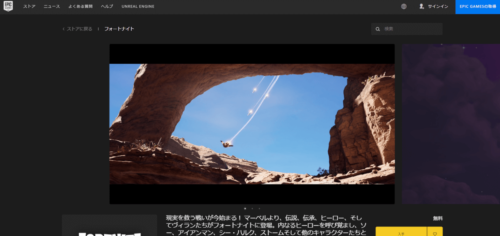
サイトの右上に表示されている「サインイン」をクリックし、サインイン方法を選んでログインしてください。お持ちでない方は、一番下の「サインアップ」を選択して、アカウントを作ってください。
ログインすると、右上にアカウント名が表示されますので、そこにカーソルを当てて、一番上の「アカウント」を選択してください。
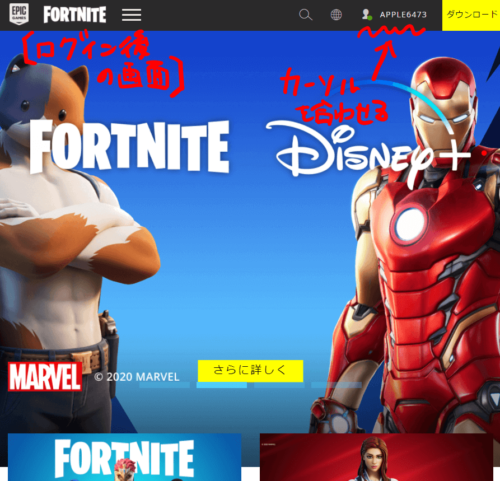
一般設定が開きますので、アカウント情報の「ディスプレイネーム」の横にあるペンのマークをクリックして、変更したい名前を入力し、注意事項にチェックを入れて「確認」をクリックしてください。
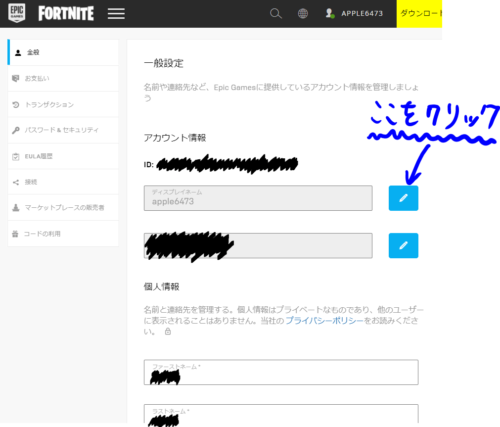
これで、PC・スマホ・Switchでプレイしている方は、変更完了です。
②PS4の変更方法
先ほどご説明した通り、PS4については、PSNの設定を変更することで名前を変えることになります。
まず、PS4の設定メニューを開きます。「アカウント管理」から「アカウント情報」→「プロフィール」→「オンラインID」の順に進んでください。「重要な情報」に同意して、先に進みます。
メールアドレスとパスワードを入力してアカウント承認をしたら、新しく設定したいID(名前)を入力してください。利用規則に則ったものであればチェックマークが表示されますので、確定を押せば設定完了です。
名前を変更する際の注意点

ここからは名前を変更するための設定をするうえで、注意しておきたい点をご説明していきます。
先ほどもお伝えしましたが、こちらを読んで注意点を理解したうえで、名前の変更をするようにお願いします。





